Excel2010如何设置鼠标滚轮控制窗口大小的操作方法分享, 分享一下如何在Excel 2010中设置鼠标滚轮来控制窗口大小。有些用户由于自己的使用习惯,需要经常调整窗口大小。这时候我们可以设置鼠标滚轮进行控制,这样会方便很多。那么如何开启这个设置呢,我们来看看具体的操作方法。
脚步:
1. 打开Excel 选项对话框。单击左侧列表中的“高级”选项卡。选择右侧编辑选项栏下的“使用智能鼠标杯缩放”复选框。如图1所示。
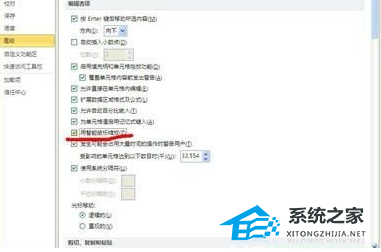
2. 单击“确定”按钮。然后通过滚动鼠标滚轮。窗口可以缩放。如图2所示。
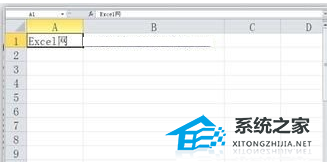
好吧,你想大一点就大一点,你想小一点也可以,哈哈!其实Excel中还有很多个性化的设置。让我们和我一起探索它们吧!
Excel2010如何设置鼠标滚轮控制窗口大小的操作方法分享,以上就是本文为您收集整理的Excel2010如何设置鼠标滚轮控制窗口大小的操作方法分享最新内容,希望能帮到您!更多相关内容欢迎关注。
